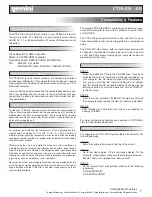naviguer dans les morceaux & les dossiers. Tournez le poten-
tiomètre vers la droite pour avancer dans la sélection & vers la
gauche pour revenir en arrière. Appuyez sur le potentiomètre pour
valider la sélection du morceau.
16a) LOAD A/ LOAD B: permet d’assigner le morceau sélec-
tionné au canal A (LOAD A) ou au canal B (LOAD B).
17) FOLDER OUT: permet de sortir du mode navigation une fois
que vous avez sélectionné le morceau souhaité. En appuyant une
fois vous revenez au niveau précédent. Pour revenir au début du
classement/arborescence, veuillez APPUYER & MAINTENIR EN-
FONCEE la touche FOLDER OUT.
18) LECTURE (PLAY): permet d’activer la lecture du morceau sé-
lectionné.
19) PAUSE: permet de stopper la lecture de façon temporaire. Ap-
puyez sur la touche PLAY (18) pour reprendre la lecture.
20) RECHERCHE (SEARCH): pour effectuer une recherche du-
rant la lecture d’un morceau, appuyez sur la touche SEARCH,
puis utilisez la molette dans le sens des aiguilles d’une montre
pour avancer ou à l’inverse pour revenir en arrière.
21) SCRATCH: appuyez sur la touche SCRATCH afin d’activer le
mode scratch. Utilisez la molette afin de créer différents effets de
scratch.
22) CUE: Créer & enregistrer un point CUE est extrêmement fac-
ile. Par défaut, il n’y a pas de point CUE préalablement enregis-
tré. Appuyer sur la touche CUE fait revenir l’appareil au début de
la lecture du morceau (0.00.00) en mode pause. Lorsque vous
appuyez sur la touche PLAY (18), le POINT CUE est mémorisé.
Pour enregistrer un point CUE de votre choix durant la lecture,
appuyez sur la touche PAUSE (19) & utilisez la fonction SEARCH
(RECHERCHE / 20) pour une recherche précise à la frame près.
Lorsque vous avez localisé l’endroit précis, appuyez sur l’une des
3 touches HOT CUE (22a) de votre choix afin d’y enregistrer le
point CUE.
Lorsque l’appareil est en mode lecture & après avoir enregistré
un point cue, le fait d’appuyer sur la touche CUE mettra le lecteur
CD en mode PAUSE (La touche PLAY/PAUSE clignote) au niveau
du point cue mémorisé (La led CUE est alors allumée). Maintenez
la touche CUE enfoncée afin de pré-écouter le point cue & créer
un effet stutter permettant de démarrer la lecture à partir de ce
point CUE. Relachez la touche CUE afin de revenir au point CUE
enregistré.
23) Potentiomètre rotatif CUE 1/ CUE 2: permet de sélectionner la
pré-écoute (CUE) du canal souhaité.
24) PITCH: Appuyez sur la touche PITCH afin d’activer la fonction
permettant de modifier la vitesse de lecture. Vous pouvez modi-
fier celle-ci à concurrence de +/- 6%, 12%, 24%. Pour désactiver
la fonction PITCH, appuyez une nouvelle sur cette touche.
25) POTENTIOMETRE DE REGLAGE DE VITESSE (PITCH):
permet de modifier la vitesse de lecture d’un morceau de + ou -
6%, 12%, 24%.
26) TOUCHES DE RATTRAPAGE (PITCH BEND): Les touches
PITCH BEND permettent de modifier de façon instantanée & tem-
poraire la vitesse de lecture de +/- 16% en fonction du réglage de
vitesse en cours. Le fait de relâcher ces touches permet de revenir
à la vitesse de lecture en cours. Cette fonction permet de caler
2 morceaux lors d’un mix.
27) CALCULATEUR BPM: Pressez & maintenez enfoncée la
touche TOUCH SENSOR BPM afin d’activer la fonction. Rentrez
manuellement le tempo (BPM) en tapotant dessus. La machine
effectue ensuite un calcul rapide de BPM moyen.
28) MASTER TEMPO: appuyez sur cette touche afin d’activer la
fonction. Celle-ci permet de modifier la vitesse de lecture sans
modifier la tonalité.
29) SYNC (SYNCHRONISATION): permet de synchroniser au-
tomatiquement la vitesse de lecture du morceau avec celui de
l’autre canal pour un mix parfait.
30) SELECTION DES EFFETS: utilisez cette touche afin de sélec-
tionner l’effet que vous souhaitez appliquer au morceau en cours
de lecture.
31) ACTIVATION DE L’EFFET: appuyez sur cette touche afin
d’activer l’effet préalablement sélectionné via la touche EFFECTS
SELECTOR (30).
32) SAMPLER PLAY: cette touche permet d’activer la fonction
SAMPLER (ECHANTILLONNEUR) de l’appareil.
AFFICHEUR SAMPLER (32a): l’afficheur du SAMPLER con-
tient une rangée de LEDs numérotées de 1 à 12 s’allumant en
fonction du sample (Echantillon) sélectionné.
SELECTION DU SAMPLER (32b): ce potentiomètre rotatif vous
permet de sélectionner un sample (Echantillon).
VOLUME DU SAMPLER (32c): permet de régler le volume du
sample (Echantillon). Tourner ce dernier dans le sens des ai-
guilles d’une montre augmente le volume, à l’inverse le volume
baisse.
33) LOOP IN/ LOOP OUT (BOUCLE): Une boucle (LOOP) permet
de répéter un passage entre un point d’entrée (IN) & un point de
sortie (OUT). Pour enregistrer une boucle durant la lecture d’un
morceau commencez par appuyer sur la touche LOOP IN (Cette
dernière s’allumera). Lorsque vous avez atteint le point de sor-
tie désiré, appuyez sur la touche LOOP OUT (Celle-ci s’allumera
aussi & les 2 clignoteront). La boucle sera lue jusqu’à ce que vous
appuyiez une nouvelle fois sur la touche LOOP OUT.
Le fait d’appuyer une nouvelle fois sur la touche IN BUTTON ef-
face la boucle précédente tout en enregistrant un nouveau point
de départ (IN). Pressez la touche OUT pour sortir de la boucle
& enregistrer ainsi une nouvelle boucle. Appuyez sur la touche
RELOOP pour revenir au début de la boucle précédente durant la
lecture normale (PLAY). Appuyez de façon répétée sur la touche
RELOOP afin de créer un effet de répétition (Stutter).
CTRL-SIX - FR
19
Connexions & Utilisation
Connections and System Control • Conexiones y Control de sistema • Anschlüsse und Systemeinstellungen
Connexions & Fonctions